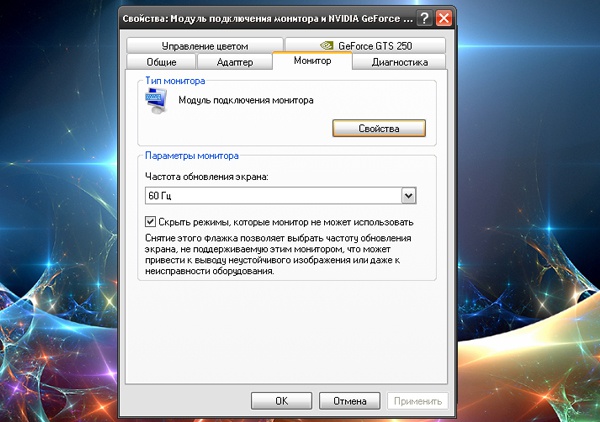Инструкция
1
Чтобы изменить частоту обновления экрана (увеличить герцы) кликните в любом свободном месте рабочего стола правой кнопкой мыши. Из открывшегося выпадающего меню выберите строку «Свойства» и кликните по ней любой кнопкой мыши, чтобы перейти в окно свойств экрана.
2
Вызвать окно свойств экрана можно и другим путем. Через меню «Пуск» откройте окно «Панель управления». При классическом виде окна выберите иконку «Экран», кликнув по ней левой кнопкой мыши. Если окно имеет вид по категориям, через пункт «Оформление и темы» выберите команду «Изменить разрешение экрана» или кликните левой кнопкой мыши по значку панели управления «Экран».
3
В открывшемся окне «Свойства: Экран» перейдите на вкладку «Параметры», кликнув по ней левой кнопкой мыши. На данной вкладке нажмите кнопку «Дополнительно», чтобы вызвать окно «Свойства: Модуль подключения монитора и (название вашей видеокарты)».
4
В вызванном окне перейдите на вкладку «Монитор», кликнув по ней левой кнопкой мыши. На данной вкладке вам нужен раздел «Параметры монитора». Прежде чем менять частоту обновления экрана (увеличивать герцы), убедитесь, что в поле «Скрыть режимы, которые монитор не может использовать» стоит маркер. Если это поле не отмечено, в выпадающем списке будут содержаться все возможные показатели. Выбор неправильной частоты обновления экрана может привести к сбоям в работе монитора или даже к неисправностям.
5
После этого из выпадающего меню «Частота обновления экрана» выберите нужный режим (60 Гц, 70 Гц, 72 Гц и так далее) – выставьте нужную частоту, кликнув на соответствующий пункт левой кнопкой мыши. Нажмите кнопку «Применить». Конфигурация рабочего стола изменится. Подтвердите команду, нажав в появившемся окне кнопку «Да». Чтобы выйти из режима настройки нажмите кнопку «ОК» в окне свойств модуля подключения монитора и далее – в окне свойств экрана или нажмите кнопку «Х» в правом верхнем углу окна.